
在我们的日常生活中,笔记本电脑已经成为工作和学习的重要工具。然而,长时间使用笔记本电脑不仅会消耗电量,也可能影响电脑的性能和寿命。因此,设置自动关机时间是一个便捷的选择。本文将为大家介绍如何在笔记本电脑上设置自动关机时间,以及如何关闭这一功能。
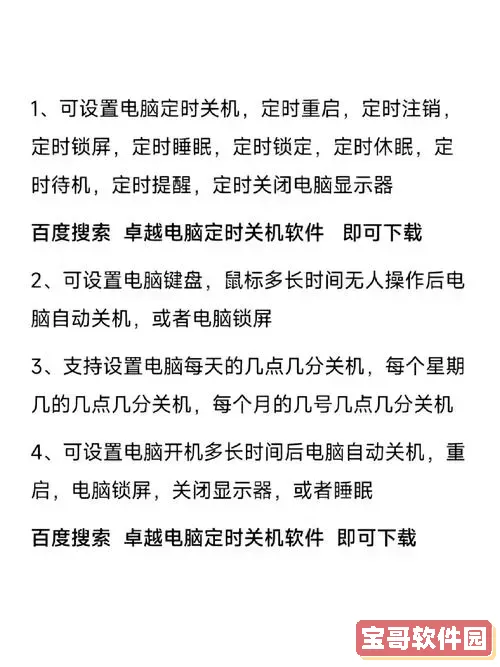
在Windows系统的笔记本电脑上,操作相对简单。以下是详细的步骤:
在键盘上按下“Windows键 + R”组合键,这样就可以打开“运行”窗口。

在“运行”窗口中输入“shutdown -s -t 3600”,其中3600代表3600秒,即1小时。您可以根据需要更改这个数字,例如,输入“shutdown -s -t 1800”就代表30分钟后自动关机。
输入命令后,点击“确定”按钮,系统会显示一个提示窗口,告知您将在设定的时间后自动关机。
如果您希望取消自动关机的设置,同样非常简单。请按照以下步骤操作:
如前所述,按下“Windows键 + R”组合键,打开“运行”窗口。
在“运行”窗口中输入“shutdown -a”,然后点击“确定”。此命令会取消之前设定的自动关机任务。
如果操作成功,系统将会弹出提示窗口,告诉您自动关机任务已经取消。
除了使用命令行,Windows系统还提供了更为直观的“任务计划程序”功能,可以设置更为复杂的自动关机任务:
在“开始”菜单中搜索“任务计划程序”,点击打开。
在任务计划程序中,选择“创建基本任务”,然后输入任务名称,例如“定时关机”。点击“下一步”。
根据需求选择触发时间,比如每天、每周或一次性,设置具体时间,点击“下一步”。
选择“启动程序”,在程序/脚本框中输入“shutdown”,在添加参数框中输入“-s”,然后点击“下一步”。
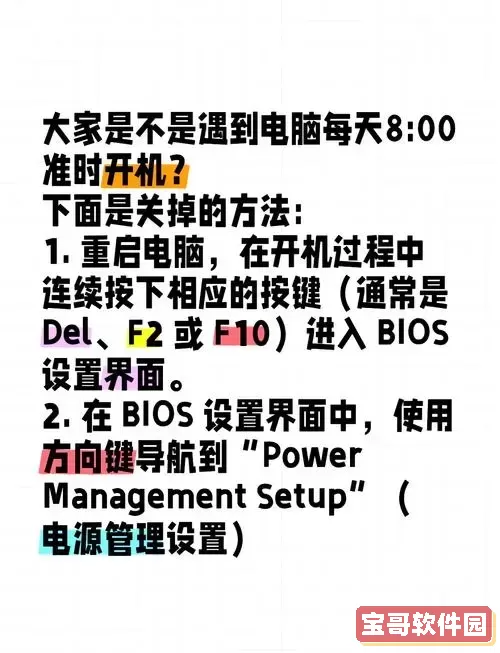
确认所有设置后,点击“完成”,这样就设置好了自动关机的任务。
1. 设置自动关机时,请确保在关机前保存所有正在进行的工作,以免丢失重要文件。
2. 在使用笔记本电脑进行重要任务时,建议不要设置自动关机,以免影响效率。
3. 为了保护笔记本电池,适时让电脑休眠或关机是非常重要的习惯。
笔记本电脑的自动关机功能在某些情况下非常有用,可以帮助我们节省电量,延长硬件寿命。通过上述方法,您可以轻松设置和取消自动关机时间。希望本篇文章对您有所帮助!如果您有其他相关问题,欢迎随时与我们交流。